Xfinity er uden tvivl en af de mest populære kabeludbydere. Når alt kommer til alt har næsten ethvert hjem, der bruger kabel, en Xfinity -kabelboks som den primære digitale modtager til live underholdning.
Imidlertid er din Xfinity -kabelboks ikke fritaget for funktionsfejl . Det stopper måske med at arbejde ud af blues og efterlader dig strandet og frustreret.
En hurtig kontrol af din manual kan muligvis give dig et par tip til løsning af problemet, men du har brug for en praktisk tilgang til fejlfinding og fastgørelse af en Xfinity-kabelboks , der ikke fungerer.
Nedenfor er en omfattende liste over gennemprøvede løsninger, der kan hjælpe dig med at ordne det.

1. Kontroller netledningen
Din Xfinity -kabelboks har flere LED -lys, der angiver enhederne aktuelle status.
For eksempel betyder et hvidt blinkende lys, at kabelboksen ikke kan oprette forbindelse til netværket, mens et grønt blinkende lys indikerer intet signal.
Hvis strømstatuslyset er slukket, er Xfinity -kabelloksen sandsynligvis ikke tændt, eller netledningen er løs.
Kontroller netledningen, og sørg for, at du tilslutter den til stikkontakten eller strømforlængelsen fast og korrekt.
Kontroller også kabelboksens strømindløb og sikrer, at den er fast på plads.
Hvis dette ikke løser problemet, skal du flytte til næste trin.
2. Kontroller kabelforbindelser
Nogle gange fungerer din Xfinity -kabelboks muligvis ikke på grund af forkerte forbindelser eller defekte ledninger.
En typisk Xfinity TV -kabelboks består af fire porte: en HDMI -port, kabel ind og ud porte og en strømindløb. Som sådan skal du indstille det korrekt for at det kan fungere uden problemer.
Kontroller alle forbindelser for at sikre, at de er fast på plads. Sørg for, at kablerne ikke er defekte og fungerer korrekt ved at teste dem på en anden enhed.
Pas på bøjninger og sammenfiltrede eller ødelagte ledninger, og udskift eventuelle beskadigede kabler for at gendanne forbindelsen.
3. Kontroller din fjernbetjening
Din Xfinity -kabelboks fungerer muligvis ikke korrekt på grund af en funktionsdygtig fjernbetjening.
Så hvis du bemærker fysisk skade på din fjernbetjening, kan det være tid til at erstatte den med en ny.
I nogle tilfælde kan flade batterier få dit tv eller kabelboks til ikke at svare, når du trykker på din fjernbetjening. Som sådan skal du erstatte dem med nye.
Kontroller desuden, om du ved et uheld parrede fjernbetjeningen fra din Xfinity -kabelboks, da dette kan medføre, at den ikke reagerer på kommandoer.
For at parre din fjernbetjening til din Xfinity -kabel -tv -boks , simpelthen:
- Tilslut din Xfinity -kabelboks til dit tv
- Tænd for din kabelboks og tv
- Tryk og hold opsætningen på din fjernbetjening, indtil LED -lyset på fjernbetjeningen bliver grøn
- Tryk på og slip Xfinity -knappen på fjernbetjeningen
- En 3-cifret kode vises på dit tv. Tryk på de nummererede knapper på din fjernbetjening for at matche koden
- Tryk på OK for at parre din fjernbetjening til din kabelboks
Hvordan man parrer xfinity -fjernbetjeningen til din kabelboks
4. Genstart kabelboks
Hvis du har prøvet alle ovennævnte hacks, og intet ser ud til at fungere, kan du overveje at genstarte din Xfinity -kabelboks .
Dette tip fungerer ofte i de fleste tilfælde, da det opdaterer systemet og løser mange almindelige mindre problemer og bugs.
Desuden har du seks forskellige muligheder for genstart eller genstart af din Xfinity -kabelboks. Her er hvordan man gør det.
Metode 1 - Brug af tænd / sluk -knappen
Genstart af Xfinity -kabelboksen gennem tænd / sluk -knappen er den hurtigste måde at opdatere systemet på. Her er trinnene:
- Tryk og hold tænd / sluk -knappen på kabelboksen i 10 sekunder
- Slip tænd / sluk -knappen
- Kabelloksen genstarter automatisk
- Kontroller, om dette løser problemet
Metode 2 - Brug af hjælpemenuen
Følg disse trin for at genstarte din Xfinity -kabelboks via hjælpemenuen:
- Find og tryk på A -knappen på din Xfinity -fjernbetjening for at få adgang til Help -menuen
- Under fejlfinding skal du vælge genstartindstillingen og trykke på OK
- Tryk på OK igen, når du bliver bedt om at genstarte din kabelboks
- Din kabelboks genstarter automatisk
- Kontroller, om dette løser problemet
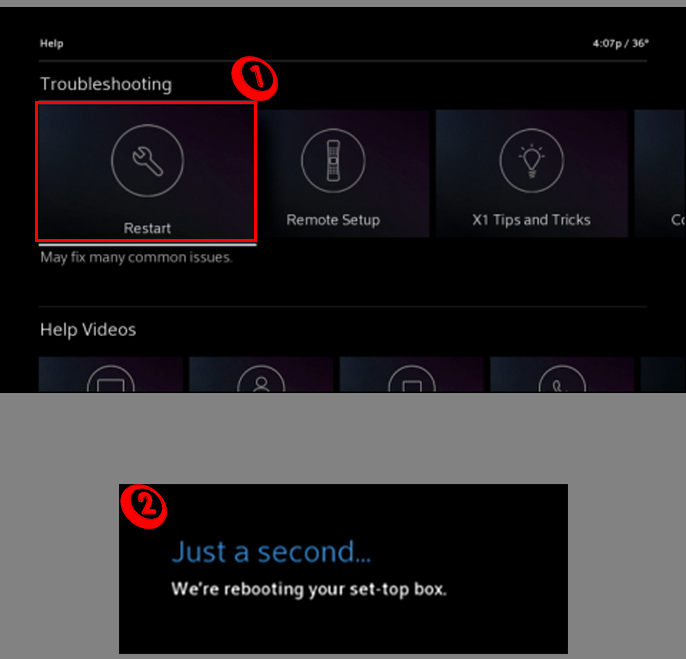
Metode 3 - Brug af Xfinity My Account -appen
Du kan også genstarte din Xfinity -kabelboks via My Account -appen på din smartphone. Appen er kompatibel med både iOS- og Android -enheder.
- Download og installer Xfinity My Account -appen på din smartphone
- Start appen
- Gå til oversigtsmenuen, og vælg TV -indstillingen
- Vælg fejlfinding
- Vælg indstillingen Genstart Enhed for at genstarte din kabelboks
- Kontroller, om dette trin løser problemet

Metode 4 - Brug af min konto online
Hvis du ikke har en smartphone til at få adgang til My Account -appen, kan du genstarte din kabelboks via din online Xfinity -konto.
- Start din yndlingsbrowser på din pc
- Indtast www.customer.xfinity.com i adresselinjen
- Indtast dine login -legitimationsoplysninger for at få adgang til din konto
- Rul ned for at administrere tv
- Vælg knappen Fejlfinding, og tryk på OK
- Vælg genstartenhed for at genstarte din kabelboks
Metode 5 - Brug af enhedsindstillinger
Xfinity -kabelboksen har en genstartindstilling gemt inde i menuen Indstillinger. Du kan bruge denne metode til at genstarte din kabelboks.
- Tryk på Xfinity -knappen på din fjernbetjening
- Brug knappen til venstre pil på fjernbetjeningen til at gå til indstillingsgearikonet, og tryk på OK
- Rul ned til enhedsindstillinger, og tryk på OK
- Vælg strømpræferencer
- Gå ned for at genstarte og trykke på OK
- Vælg Genstart igen fra pop-up-menuen, og tryk på OK
- Vent på, at kabelboksen genstarter

Metode 6 - Brug af netledningen
Du kan hurtigt genstarte din Xfinity -kabelboks ved hjælp af netledningen, især hvis den ikke har en tænd / sluk -knap. Her er trinnene:
- Frakobl netledningen fra Wall Outlet
- Vent i mindst 10 sekunder
- Sæt netledningen tilbage
- Vent på, at tv -boksen starter og kontrollerer, om denne metode løser problemet
5. Nulstil kabelboks
Nogle gange kan problemet være meget mere dybtgående, og din kabelboks kræver en nulstilling for at gendanne sin funktionalitet.
En nulstilling sletter alle dine data og indstillinger og gendanner kabelboksen, som om den var ny, frisk ud af kassen.
Du kan give din kabelboks en blød nulstilling eller udføre en komplet fabriksnulstilling for at gendanne dens standardindstillinger.
Blød nulstilling af din Xfinity -kabelboks
En blød nulstilling er en simpel genstart. Den nulstiller kabeltilen uden at slette dine data eller ændre dine indstillinger, hvilket giver dit system en ny start.
Her er trinnene til blød nulstilling af din kabelboks:
- Langpresse og hold tænd / sluk-knappen i 10-15 sekunder, indtil strømlyset begynder at blinke grønt
- Vent til kabelboksen skal genstarte (genstartprocessen kan tage op til 10 minutter)
- Kontroller, om dette løser problemet
Fabriks nulstilling af din Xfinity -kabelboks
En nulstilling af fabrikken sletter alle data og indstillinger, hvilket giver din kabelboks en ny start.
Så hvis du ønsker at følge denne rute, her er trinnene:
Mulighed 1
- Download og installer Xfinity My Account -appen på din smartphone
- Start appen
- Gå til oversigtsmenuen, og vælg TV -indstillingen
- Vælg fejlfinding
- Vælg systemopdatering for at nulstille din kabelboks
Valgmulighed 2
- Start din foretrukne browser på din pc
- Besøg Xfinity -webstedet
- Indtast dine login -legitimationsoplysninger for at få adgang til din konto
- Rul ned for at administrere tv
- Vælg knappen Fejlfinding, og tryk på OK
- Vælg systemopdatering for at nulstille din kabelboks
Valgmulighed 3
- Tænd for din Xfinity -kabelboks
- Tryk og hold på strøm- og menuknapperne på din fjernbetjening samtidig i et par sekunder for at få adgang til brugerindstillinger
- Gå til indstillingen gendanne standardindstillinger
- Tryk på knappen til højre pil på din fjernbetjening, og vælg Reset -indstillingen
- Tryk på OK for at nulstille din kabelboks
6. Opdater Xfinity Cable Box firmware
Din Xfinity TV -kabelboks har muligvis problemer på grund af forældet firmware . Opdatering af softwaren kan hjælpe med at løse problemet og holde din tv -boks op med nye funktioner.
Heldigvis opdaterer Xfinity automatisk firmwaren på deres udstyr, så du behøver ikke at gøre noget.
Du kan se en opdateringsmeddelelse på din tv -skærm, når en firmwareopgradering er tilgængelig.
7. Kontakt support
Din Xfinity -kabelboks fungerer muligvis ikke på grund af en serviceafbrydelse eller et problem fra dine kabeludbydere.
Du kan kontrollere, om dette er tilfældet ved at kontakte support via telefon eller e -mail eller ved at kontrollere appen My Account.
Din tjenesteudbyder skal informere dig om, hvornår du kan forvente, at de løser problemet. De kan også nulstille din kasse fra deres ende og gendanne din kabeltjeneste.
8. Udskift kabelboksen
Hvis du har prøvet alle ovenstående trin, og intet ser ud til at fungere, kan din Xfinity -kabelboks være defekt. Overvej at udskifte det med en ny, hvis dette er tilfældet.
Konklusion
Fejlfinding og fastgørelse af din Xfinity -kabelboks, der ikke fungerer, behøver ikke at være kompleks. Følg simpelthen vores beviste tip ovenfor for at løse eventuelle problemer og gendanne din kabelboks.

